这是在 Mac 上将 M4A 转换为 MP3 的最佳方法!
M4A 实际上是用于 MPEG-4 音频文件的扩展名。 当 Apple 开始在 iTunes 和 iPod 上使用这种格式作为区分文件的方式时,这种格式就变得非常流行。 这确实是 Mac 支持的格式。 不幸的是,如果您想要访问其他媒体播放器上的文件,例如 Windows、Android 设备和其他设备,您可能会在此过程中遇到麻烦。 因此,要解决这个问题,最好找出您可以如何 在 Mac 上将 M4A 转换为 MP3.
MP3 是最常见的文件格式之一,几乎与所有设备和媒体播放器兼容。 通过将 M4A 文件转换为 MP3,您一定可以随时随地访问这些文件。
我们创建了终极指南,可帮助您在 Mac 上轻松地将 M4A 转换为 MP3。 我们将在此处详细解释每种方法,因此请注意并彻底了解每种方法以完全理解整个过程。
文章内容 第 1 部分。 如何使用 iTunes 在 Mac 上将 M4A 文件转换为 MP3?第 2 部分。 如何在没有 iTunes 的情况下在 Mac 上将 M4A 文件转换为 MP3?第 3 部分。 在 Mac 上将 M4A 文件转换为 MP3 的其他方法部分4。 概要
第 1 部分。 如何使用 iTunes 在 Mac 上将 M4A 文件转换为 MP3?
许多人发现使用 M4A 格式比将文件保留为 MP3 更有优势,因为 M4A 可以提供更好的音频质量并且文件的大小要小得多。 然而,兼容性始终是首要问题。
实际上,有一种在 Mac 上将 M4A 转换为 MP3 的免费方法。 这是通过 iTunes 应用程序。 但是,此应用程序只能处理未受保护的文件。 iTunes 应用程序已预装在 macOS Mojave 和更早版本上,因此您不必担心安装问题。 只是建议始终保持最新版本的应用程序以确保顺利处理。
现在,这里是关于如何通过 iTunes 应用程序在 Mac 上将 M4A 转换为 MP3 的指南。
步骤1。 在您的 Mac 上,启动 iTunes 应用程序。 单击“iTunes”菜单,选择“首选项”,然后选择“常规”按钮。
第2步。 启动“常规”窗口后,点击“导入设置”菜单。
步骤#3。 通过下拉菜单,确保选择“MP3 编码器”。 完成后单击“确定”。

步骤4。 选择要转换为 MP4 的特定 M3A 文件,然后右键单击它。 从显示的选项中,选择“创建 MP3 版本”。 这将使 iTunes 创建所选 M3A 文件的 MP4 版本。
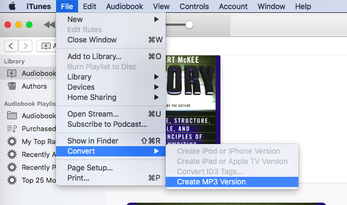
您会在 iTunes 资料库中的原始文件旁边看到新版本。
第 2 部分。 如何在没有 iTunes 的情况下在 Mac 上将 M4A 文件转换为 MP3?
除了使用 iTunes 在 Mac 上将 M4A 转换为 MP3 之外,实际上还有更好的方法来处理这种情况。 如果您对受保护的文件感到困扰,则必须通过专业的软件应用程序来处理它们。
这一次,你必须依靠一个工具,比如 Tunesfun 声音转换器. 这是一款值得信赖且可靠的应用程序,可让您在 Mac 上轻松地将 M4A 转换为 MP3。 你不必担心 可听下载问题 如果您碰巧有这种格式的有声读物,这个应用程序将是您的最佳选择! 另外,这有能力取消文件的保护! 实际上,除了 MP3,它还支持其他文件格式,如 FLAC、AAC 等。
随着 TunesFun Audible Converter 的强大功能以 60 倍的转换速度运行,您将能够节省时间并有效地管理您的其他活动。 它甚至可以确保 M4A 文件的元数据信息和所有 ID 标签及其原始质量都将得到保留。 你可以 分享有声读物 或与任何人的电子书。
这是一个设计有简单 UI 的工具,使所有导航功能都易于理解。 以下是通过此应用程序在 Mac 上将 M4A 音乐转换为 MP3 必须完成的步骤。
步骤1。 一旦你有了 TunesFun Mac 上的 Audible Converter,打开它并开始添加要转换为 MP4 的 M3A 文件。 选择束应该起作用,因为这也支持一次转换多个文件。

第2步。 由于我们的目标是在 Mac 上将 M4A 转换为 MP3,因此输出格式必须设置为“MP3”。 如果愿意,您可以修改其他输出参数选项。

步骤#3。 要开始转换所选文件,请点击页面底部的“转换”按钮。 甚至还应完成 DRM 删除过程。

几分钟后,M4A 文件将转换为 MP3 格式。 更重要的是,他们所拥有的保护也将被取消。 这些文件现在可以在任何小工具或媒体播放器上播放!
第 3 部分。 在 Mac 上将 M4A 文件转换为 MP3 的其他方法
虽然我们已经在第二部分向您介绍了在 Mac 上将 M4A 文件转换为 MP3 的最佳方法,但我们仍然希望分享使用 Mac 将 M4A 文件转换为 MP3 格式的其他方法。 除了使用 iTunes 应用程序之外,还有其他免费方式。
使用在线转换器
Audio.online-convert.com 等在线转换器也可以作为在 Mac 上将 M4A 转换为 MP3 的选项。 它们通常很简单。 更重要的是,它们可以免费使用。 在网络上搜索时,您肯定能够获得大量网络结果。 我们只选择了这个,因为这似乎是最常用的。
Audio.online-convert.com 可让您在线完成整个转换。 使用此功能时,您只需确保连接到稳定的网络即可确保成功处理。 使用它,您实际上可以在 20 小时内处理多达 24 个音频文件。 使用在线转换器消除了在计算机上安装应用程序的麻烦。
您只需要注意,有时音频质量可能会受到威胁。 此外,您可以上传的最大文件大小仅为 100 MB。 鉴于这是免费的,因此确实存在限制。 如果您想试用此在线工具,也可以查看以下指南。
步骤1。 在您的 Mac 浏览器上,前往此在线工具的网站。
第2步。 点击“选择文件”按钮,然后在您的 Mac 上选择您要处理的 M4A 文件。
步骤#3。 您可以根据自己的喜好对输出设置进行个性化设置——采样率、音频比特率和其他选项。
步骤4。 勾选“开始转换”菜单以开始该过程。
如果您可以处理使用此在线转换器时提到的限制,您可以试试这个。
大胆
在 Mac 上将 M4A 转换为 MP3 的另一种选择是使用开源软件,例如 Audacity。 在这种情况下,必须先安装 FFmpeg 库,让 Audacity 支持包括 M4A 在内的更多文件格式。 这是您必须遵循的分步指南。
步骤1。 您必须先前往 https://lame.buanzo.org/#lameosx64bitdl。 您可以在此处找到必须下载的 FFmpeg 包。
第2步。 下载 FFmpeg 包后,将其安装在您的 Mac 上。
步骤#3。 之后打开Audacity。 现在,移至菜单部分。 点击“Audacity”,然后选择“首选项”。 在定位和添加 FFmpeg 库之前单击“库”。
步骤4。 返回 Audacity 的主界面。 将 M4A 音频文件拖放到主屏幕上。
步骤#5。 点击顶部的“文件”按钮,选择“导出”,然后选择“导出为 MP3”按钮。

步骤#6。 将出现一个弹出式“提取音频”窗口。 从那里,您可以编辑 MP3 的比特率模式、质量、变速和其他设置。 然后单击“保存”按钮。
步骤#7。 您可以在点击“确定”按钮之前编辑元数据标签。
您必须注意,在 Mac 上使用 Audacity 将 M4A 格式转换为 MP3 格式时,不支持一次性处理批量文件。 如果你有很多文件要处理,你需要一个一个地处理它们。 否则,提取的曲目将被合并,然后保存为单立体声文件,我们相信您不希望发生这种情况。
虽然也是免费使用,但 Audacity 有一个相当复杂的界面需要处理。 因此,如果这是您第一次在 Mac 上将 M4A 转换为 MP3(让您成为初学者),我们不建议您使用此工具。 相反,请参考第二部分并使用最佳方法。
部分4。 概要
虽然 M4A 文件格式确实在业界被接受,但我们仍然不能否认,与将文件保存为 MP3 文件相比,有各种设备和媒体播放器不支持访问这种格式的文件。 因此,让人们寻找在 Mac 和 Windows PC 上将 M4A 转换为 MP3 的方法。 幸运的是,有很多方法可以做到这一点。 从提供的这些方法中,我们始终建议使用最好的方法,通过专业应用程序转换文件,例如 Tunesfun 声音转换器.
发表评论